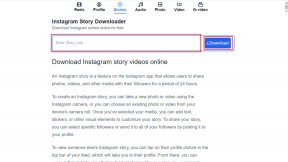Korriger datamaskinen din har lite minne Advarsel [LØST]
Miscellanea / / November 28, 2021
Datamaskinen har lite minne advarsel skjer når Windows har gått tom for plass til å lagre dataene den trenger når du kjører forskjellige applikasjoner. Dette kan enten være i RAM-modulene i datamaskinen din, eller også på harddisken når ledig RAM er fylt opp.
Datamaskinen har lite minne til å gjenopprette nok minne til at programmer skal fungere riktig, lagre filene dine og deretter starte på nytt av alle åpne programmer.
Når datamaskinen din ikke har nok minne til alle handlingene den prøver å utføre, kan Windows og programmene dine slutte å fungere. For å forhindre tap av informasjon vil Windows varsle deg når datamaskinen har lite minne.
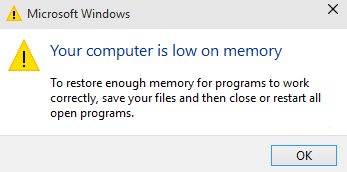
Datamaskinen din har to typer minne, Random Access Memory (RAM) og virtuell hukommelse. Alle programmer bruker RAM, men når det ikke er nok RAM for programmet du prøver å kjøre, Windows flytter midlertidig informasjon som normalt vil være lagret i RAM til en fil på harddisken som kalles a personsøkingsfil. Mengden informasjon som er midlertidig lagret i en personsøkerfil kalles også virtuelt minne. Bruk av virtuelt minne – med andre ord, flytting av informasjon til og fra personsøkingsfilen – frigjør nok RAM til at programmer kan kjøres riktig.
Datamaskinen din har lite minne advarsel oppstår når datamaskinen går tom for RAM og får lite virtuelt minne. Dette kan skje når du kjører flere programmer enn RAM-en som er installert på datamaskinen er laget for å støtte. Lite minneproblemer kan også oppstå når et program ikke frigjør minne som det ikke lenger trenger. Dette problemet kalles overforbruk av minne eller a hukommelsestap.
Innhold
- Advarsel om at datamaskinen har lite minne
- Metode 1: Øke det virtuelle minnet
- Metode 2: Kjør Antivirus eller Anti-Malware Scan
- Metode 3: Kjør CCleaner for å fikse registerproblemer
- Metode 4: Kjør systemvedlikehold
- Metode 5: Kjør systemfilkontroll
- Metode 6: Deaktiver Windows-minneadvarsler
- Metode 7: Oppdater Windows
Advarsel om at datamaskinen har lite minne
Før du går til de avanserte veiledningene nedenfor, kan du først drep programmene som bruker for mye minne (RAM). Du kan bruke Task Manager til å drepe disse programmene som kanskje bruker for mye CPU-ressurser.
1. trykk Ctrl + Shift + Esc for å åpne Oppgavebehandling.
2. Under fanen Prosesser, høyreklikk på programmet eller prosessen som bruker mest minne (vil være i rød farge) og velg "Avslutt oppgave".
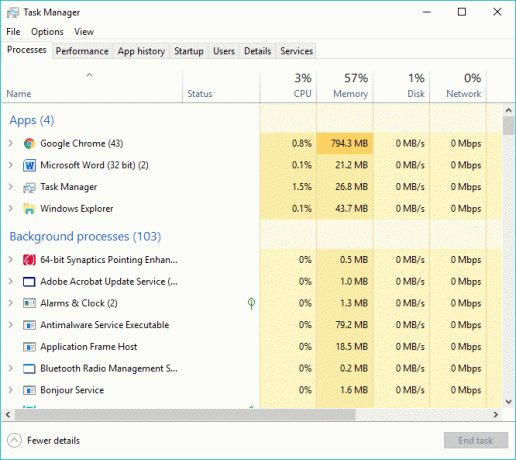
Hvis ovenstående ikke gjør det fikse advarselen om at datamaskinen har lite minne For å forhindre slike advarsler kan du endre minimums- og maksimumsstørrelsen på personsøkingsfilen ved å følge disse trinnene.
Metode 1: Øke det virtuelle minnet
Nå jo mer RAM-størrelsen (for eksempel 4 GB, 8 GB, og så videre) i systemet ditt, jo raskere vil de innlastede programmene utføre. På grunn av mangel på RAM-plass (primær lagring), behandler datamaskinen de programmene som kjører sakte, teknisk på grunn av minneadministrasjon. Derfor kreves et virtuelt minne for å kompensere for jobben. Og hvis datamaskinen din har lite minne, er sjansen stor for at størrelsen på det virtuelle minnet ikke er tilstrekkelig nok, og at du kanskje må øke det virtuelle minnet for at datamaskinen skal fungere problemfritt.
1. Trykk Windows-tast + R og skriv sysdm.cpl i Kjør-dialogboksen og klikk OK for å åpne System egenskaper.

2. I System egenskaper vindu, bytt til Avansert-fanen og under Opptreden, klikk på Innstillinger alternativ.

3. Neste, i Ytelsesalternativer vindu, bytt til Avansert-fanen og klikk på Endring under Virtuelt minne.
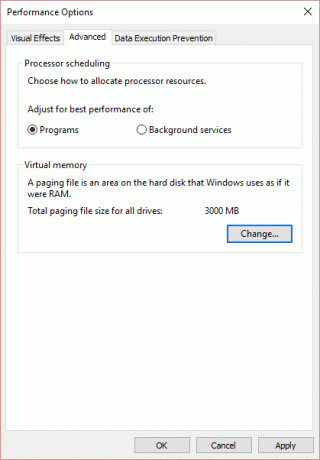
4. Til slutt, i Virtuell hukommelse vinduet vist nedenfor, fjern merket for "Administrer automatisk personsøkingsfilstørrelse for alle stasjoner" alternativet. Deretter markerer du systemstasjonen din under Personsøkerfilstørrelse for hver type overskrift og for alternativet Egendefinert størrelse, angi passende verdier for feltene: Startstørrelse (MB) og Maksimal størrelse (MB). Det anbefales sterkt å unngå å velge Ingen personsøkerfil alternativet her.
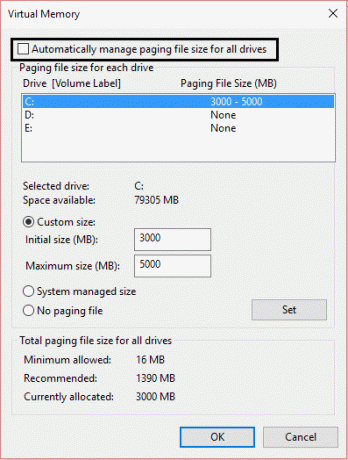
5. Nå hvis du har økt størrelsen, er en omstart ikke obligatorisk. Men hvis du har redusert størrelsen på personsøkingsfilen, må du starte på nytt for å gjøre endringer effektive.
Metode 2: Kjør Antivirus eller Anti-Malware Scan
Virus eller skadelig programvare kan også være årsaken til at datamaskinen din har lite minneproblemer. I tilfelle du opplever dette problemet regelmessig, må du skanne systemet ditt ved å bruke den oppdaterte anti-malware- eller antivirusprogramvaren som Microsoft Security Essential (som er et gratis og offisielt antivirusprogram fra Microsoft). Ellers, hvis du har tredjeparts antivirus- eller malware-skannere, kan du også bruke dem til å fjerne skadelig programvare fra systemet.

Derfor bør du skanne systemet ditt med antivirusprogramvare og bli kvitt uønsket skadelig programvare eller virus umiddelbart. Hvis du ikke har noen tredjeparts antivirusprogramvare, kan du ikke bekymre deg, du kan bruke Windows 10 innebygde skanningsverktøy for skadelig programvare kalt Windows Defender.
1. Åpne Windows Defender.
2. Klikk på Virus- og trusselseksjonen.

3. Velg Avansert seksjon og uthev Windows Defender Offline-skanningen.
4. Klikk til slutt på Skann nå.

5. Etter at skanningen er fullført, hvis skadelig programvare eller virus blir funnet, vil Windows Defender automatisk fjerne dem. ‘
6. Til slutt, start PC-en på nytt og se om du er i stand til det fikse Advarsel om at datamaskinen har lite minne.
Metode 3: Kjør CCleaner for å fikse registerproblemer
Hvis metoden ovenfor ikke fungerte for deg, kan det være nyttig å kjøre CCleaner:
1. Last ned og installer CCleaner.
2. Dobbeltklikk på setup.exe for å starte installasjonen.

3. Klikk på Installer-knapp for å starte installasjonen av CCleaner. Følg instruksjonene på skjermen for å fullføre installasjonen.

4. Start applikasjonen og velg fra menyen til venstre Tilpasset.
5. Se nå om du trenger å merke av noe annet enn standardinnstillingene. Når du er ferdig, klikker du på Analyser.

6. Når analysen er fullført, klikk på "Kjør CCleaner"-knappen.

7. La CCleaner gå sin gang, og dette vil tømme all cache og informasjonskapsler på systemet ditt.
8. Nå, for å rense systemet ytterligere, velg Register-fanen, og sørg for at følgende er kontrollert.

9. Når du er ferdig, klikk på "Skann etter problemer”-knappen og la CCleaner skanne.
10. CCleaner vil vise gjeldende problemer med Windows-registeret, bare klikk på Løs valgte problemer knapp.

11. Når CCleaner spør "Ønsker du sikkerhetskopiering av registeret?" plukke ut Ja.
12. Når sikkerhetskopieringen er fullført, velg Løs alle utvalgte problemer.
8. Start PC-en på nytt for å lagre endringer. Det ser ut til at denne metoden Advarsel om at datamaskinen har lite minne i noen tilfeller hvor systemet er påvirket på grunn av skadelig programvare eller virus.
Metode 4: Kjør systemvedlikehold
1. Skriv kontroll i Windows Søk og klikk deretter på Kontrollpanel fra søkeresultatet.

2. Skriv nå feilsøke i søkefeltet og velg Feilsøking.

3. Klikk Se alt fra venstre vindusrute.
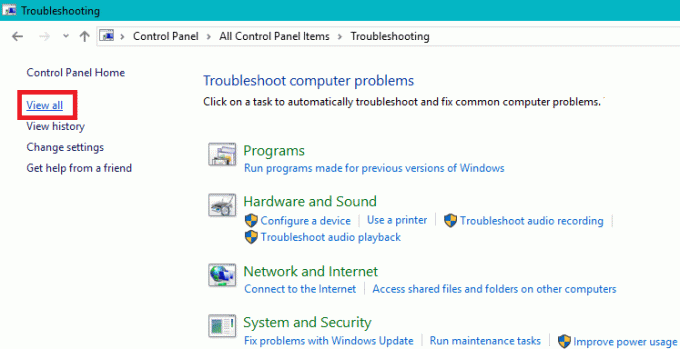
4. Deretter klikker du på System vedlikehold for å kjøre feilsøkingsprogrammet og følge instruksjonene på skjermen.
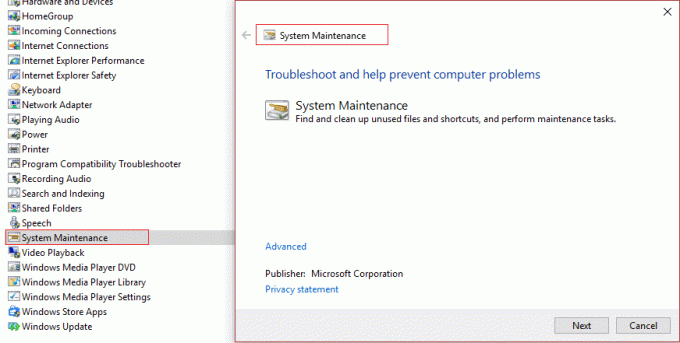
Metode 5: Kjør systemfilkontroll
1. Trykk på Windows-tast + X og klikk deretter på Kommandoprompt (admin).

2. Skriv nå følgende i cmd og trykk enter:
Sfc /scannow. sfc /scannow /offbootdir=c:\ /offwindir=c:\windows

3. Vent til prosessen ovenfor er ferdig, og start PC-en på nytt når du er ferdig.
4. Neste, løp CHKDSK for å fikse filsystemfeil.
5. La prosessen ovenfor fullføre og start PC-en på nytt for å lagre endringene.
Metode 6: Deaktiver Windows-minneadvarsler
Merk: Denne metoden er bare for brukere som har 4G RAM eller mer, hvis du har mindre minne enn dette, ikke prøv denne metoden.
Måten å gjøre dette på er å forhindre at Diagnostics-tjenesten laster RADAR som består av 2 DLL-filer, radardt.dll og radarrs.dll.
1. Trykk Windows-tast + R og skriv deretter "Regedit" og trykk enter for å åpne Registerredigering.

2. Naviger nå til følgende registernøkkel og slett hver av dem fullstendig:
[HKEY_LOCAL_MACHINE\SYSTEM\CurrentControlSet\Contro l\WDI\DiagnosticModules\{5EE64AFB-398D-4edb-AF71-3B830219ABF7}] [HKEY_LOCAL_MACHINE\SYSTEM\CurrentControlSet\Contro l\WDI\DiagnosticModules\{45DE1EA9-10BC-4f96-9B21-4B6B83DBF476}] [HKEY_LOCAL_MACHINE\SYSTEM\CurrentControlSet\Control\WDI\DiagnosticModules\{C0F51D84-11B9-4e74-B083-99F11BA2DB0A}]
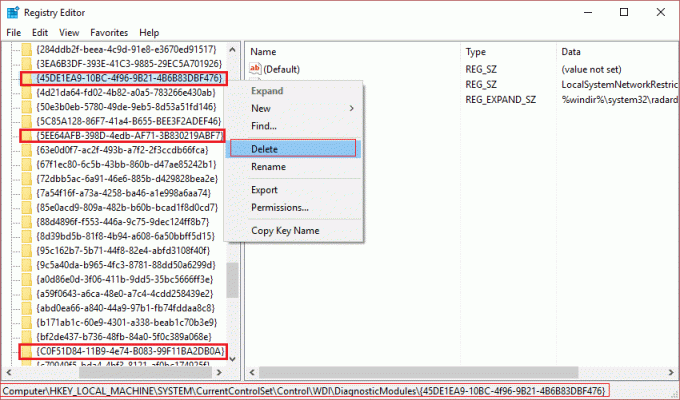
3. Når du er ferdig, start PC-en på nytt for å lagre endringene. Nå vil du ikke se noen minneadvarsler inkludert Datamaskinen har lite minne.
Metode 7: Oppdater Windows
1. trykk Windows-tast + I for å åpne Innstillinger, klikk deretter på Oppdatering og sikkerhet.

2. Fra venstre side klikker du på menyen Windows-oppdatering.
3. Klikk nå på "Se etter oppdateringer"-knappen for å se etter tilgjengelige oppdateringer.

4. Hvis noen oppdateringer venter, klikk på Last ned og installer oppdateringer.

5. Når oppdateringene er lastet ned, installer dem og Windows vil bli oppdatert.
Kan hende du også liker:
- Fix Kan ikke installere driveroppdatering gjennom GeForce Experience
- Fiks at tilkoblingen ikke er privat feil i Chrome
- Hvordan fikse COM Surrogate har sluttet å virke
- Hvordan fikse 0xc000007b applikasjonsfeil
Det har du lykkes med Fiks det lite minne på datamaskinenAdvarsel men hvis du fortsatt har spørsmål angående dette innlegget, vennligst kommenter og gi oss beskjed.
![Korriger datamaskinen din har lite minne Advarsel [LØST]](/uploads/acceptor/source/69/a2e9bb1969514e868d156e4f6e558a8d__1_.png)